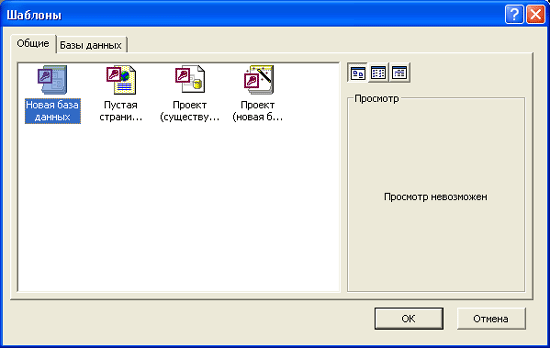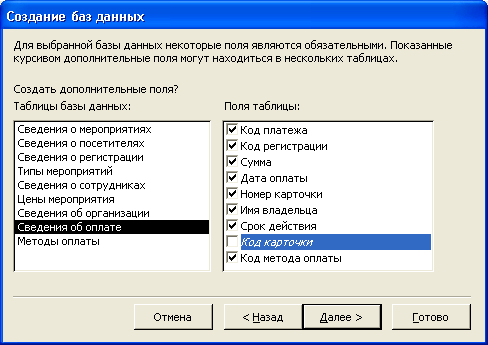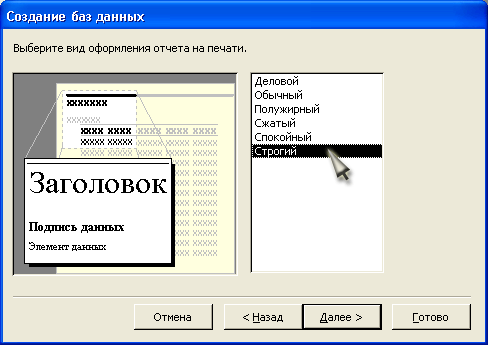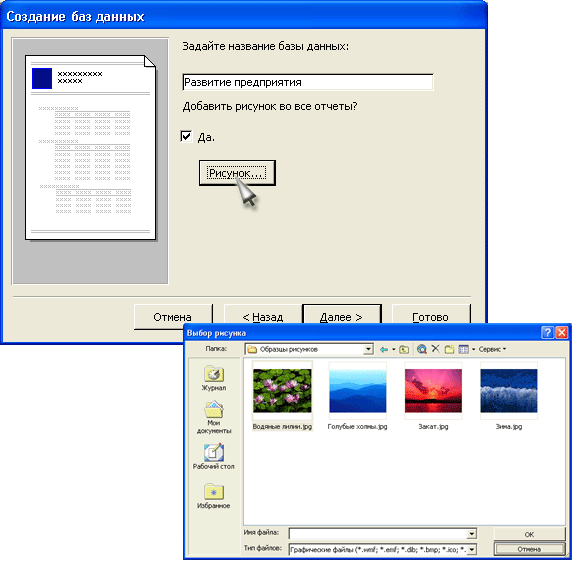- Создание базы данных с использованием шаблона
- Введение в шаблоны Access 2010
- В этой статье
- Что такое шаблон Access?
- Выбор шаблона
- Шаблоны веб-баз данных
- Шаблоны клиентских баз данных
- Создание базы данных с помощью шаблона
- Создание базы данных с помощью шаблона, который входит в Access 2010
- Создание базы данных на базе шаблонов из Office.com
- Начало работы с новой базой данных
- Дальнейшие действия
- Шаблоны баз данных
- Шаблоны БД
- Готовые работы на аналогичную тему
- Особенности шаблонов БД
- Создание базы данных Access на компьютере с помощью шаблона
- Что такое шаблон Access?
- Выбор шаблона
- Начните с шаблона с компьютера
- Начните с шаблона из Интернета
- Прежде чем приступить к использованию некоторых шаблонов
Создание базы данных с использованием шаблона
Для создания новой базы данных можно воспользоваться соответствующим заранее заготовленным шаблоном. Чтобы запустить Мастер шаблонов, нужно:
- Открыть область задач Создание файла (New file), если она еще не была открыта (см. начало разд. «Создание новой базы данных» данной главы).
- Из раздела Создание с помощью шаблона (New from template) выбрать команду Общие шаблоны (General templates). Появится диалоговое окно Шаблоны (Templates) (рис. 1.11).
Рис. 1.11. Диалоговое окно Шаблоны
Обратите внимание на вкладку Общие (General). Здесь предусмотрена еще одна возможность создавать пустую базу данных (элемент Новая база данных (Blank database)), а также новые объекты: Страницы доступа к данным (Pages) и Проекты (Projects) (см. гл. 12 и гл. 17).
- Вкладка Базы данных (Databases) позволяет использовать в качестве основы один из шаблонов наиболее популярных баз данных. Для этого выберите ярлык шаблона, который кажется вам более всего подходящим для создаваемой базы данных, и нажмите кнопку ОК. Далее следуйте указаниям Мастера шаблонов.
- При работе с Мастером шаблонов сначала вас попросят задать название новой базы данных, после чего она будет открыта. Затем приводятся краткие сведения о содержимом базы. Нажмите на кнопку Далее (Next). После этого вам будут показаны таблицы и поля, используемые в базе (рис. 1.12).
Рис. 1.12. Диалоговое окно выбора шаблонов и полей таблиц Мастера шаблонов
Следующие шаги (переход к каждому следующему шагу осуществляется нажатием кнопки Далее (Next)) позволяют выбрать стилевое оформление форм (рис. 1.13) и отчетов (рис. 1.14), а также задать заголовок главного меню новой базы данных и файл рисунка, используемого при печати отчетов (рис. 1.15).
Рис. 1.13. Диалоговое окно стилевого оформления форм Мастера шаблонов
Наконец, на последнем шаге можно уведомить Access об отказе немедленного открытия вновь созданной базы (для этого необходимо снять флажок Да (Yes) в последнем окне мастера), после чего нажать кнопку Готово (Finish).
Рис. 1.14. Диалоговое окно стилевого оформления отчетов Мастера шаблонов
Рис. 1.15. Диалоговое окно Мастера шаблонов, задающее заголовок базы данных и файл логотипа отчетов
Источник
Введение в шаблоны Access 2010
Если вы еще не создали базу данных или просто не хотите тратить время на ее создание с нуля, Microsoft Access 2010 предлагает различные шаблоны, которые можно использовать для быстрого создания готовой к использованию базы данных. В этой статье описаны шаблоны, которые входят в Access 2010, как создать базу данных на основе шаблона и как найти дополнительные шаблоны на Office.com.
В этой статье
Что такое шаблон Access?
Шаблон Access — это файл, в который при его создании создается полное приложение базы данных. База данных готова к использованию и содержит все таблицы, формы, отчеты, запросы, макросы и связи, необходимые для работы. Так как шаблоны разработаны как полноценные решения для работы с базами данных, они позволяют сэкономить время и усилия и сразу приступить к работе с базой данных. После создания базы данных с помощью шаблона ее можно настроить так, как если бы она была создана с нуля.
Выбор шаблона
Каждый шаблон разработан с учетом конкретных потребностей в управлении данными. В этом разделе описаны шаблоны, которые входят в состав Access 2010. Если ни один из этих шаблонов не совмежет вас с вашими потребностями, вы можете подключиться к Office.com и просмотреть более широкий выбор шаблонов. Дополнительные сведения см. в разделе «Создание базы данных с помощью шаблона».
Шаблоны веб-баз данных
Пять шаблонов веб-баз данных входят в Access 2010. Термин «Веб-база данных» означает, что база данных предназначена для публикации на сервере SharePoint, на службы Access. Однако вы также можете использовать веб-совместимую базу данных как стандартную клиентскую базу данных, так что они подходят в любой ситуации.
Веб-база данных активов Отслеживайте активы, в том числе конкретные сведения об активах и их владельцах. Классифицировать и записывать условия приобретения активов, их местонахождение и другие данные.
Веб-база данных благотворительных пожертвований Если вы работаете в организации, которая принимает благотворительные пожертвования, используйте этот шаблон для отслеживания сбора средств. Вы можете отслеживать несколько кампаний и сообщать о вкладах, полученных в ходе каждой из них. Отслеживание участников, событий, связанных с кампанией, и ожидающих выполнения задач.
Веб-база данных контактов Управляйте сведениями о человеке или вашей команде, например о клиентах и партнерах. Отслеживайте имена и адреса, номера телефонов, адреса электронной почты и даже вложите рисунки, документы и другие файлы.
Веб-сайты проблем База данных Создайте базу данных для управления набором вопросов, например задач обслуживания, которые необходимо выполнить. Назначайте вопросы, назначайте их приоритеты и отслеживайте ход их решения.
Веб-база данных проектов Отслеживание различных проектов и связанных с ними задач. Назначайте задачи людям и отслеживайте процент завершения.
Сведения о создании, публикации и использовании веб-баз данных см. в статье «Создание базы данных для публикации в Интернете».
Шаблоны клиентских баз данных
Семь шаблонов клиентских баз данных включены в Access 2010. Они не предназначены для публикации в службы Access, но их можно опубликовать, поместив в общую сетевую папку или библиотеку документов.
События Отслеживание предстоящих собраний, крайних сроков и других важных событий. Заголовок, место, время начала, время окончания и описание, а также вложите изображение.
Преподаватели Управление важными сведениями о преподавателях, такими как номера телефонов, адреса, контактные данные для экстренного помощи и данные об работе
Маркетинговые проекты Управляйте сведениями о маркетинговом проекте, планами и отслеживайте его конечное решение.
Northwind Создайте систему отслеживания заказов, которая управляет клиентами, сотрудниками, сведениями о заказах и запасами.
Примечание: Шаблон «Northwind» содержит образцы данных, которые необходимо удалить перед использованием базы данных.
Канал продаж Отслеживайте потенциальные продажи в небольшой группе специалистов по продажам.
Учащиеся Управляйте сведениями об учащихся, в том числе контактами на месте, медицинскими сведениями и сведениями об опекунах.
Задачи Отслеживайте группу операций, которые требуется выполнить.
Создание базы данных с помощью шаблона
Создание базы данных с помощью шаблона одинаковое для веб-баз данных и клиентских баз данных. Однако процедура немного различается, если вы скачиваете шаблон из Office.com.
Создание базы данных с помощью шаблона, который входит в Access 2010
Начните Access 2010.
На вкладке «Новое» в Microsoft Office Представления Backstage нажмите кнопку «Образцы шаблонов».
В области «Доступные шаблоны»выберите шаблон, который вы хотите использовать.
В поле «Имя файла» введите имя файла.
При желании щелкните значок папки рядом с полем «Имя файла» и перейдите к расположению, в котором вы хотите создать базу данных. Если не указано определенное расположение, access создаст базу данных в расположении по умолчанию, которое отображается под полем «Имя файла».
Нажмите кнопку Создать.
Access создаст базу данных и откроет ее для использования.
Создание базы данных на базе шаблонов из Office.com
Если вы подключены к Интернету, вы можете просматривать и искать шаблоны на Office.com в Microsoft Office представлении Backstage. Это можно сделать следующим образом:
Начните Access 2010.
На вкладке «Новое» представления Backstage сделайте одно из следующего:
Поиск шаблона В Office.com выберитекатегорию шаблонов, которые вас интересуют (например, «Бизнес»).
Поиск шаблона В поле Office.com поиска шаблонов введите одно или несколько условий поиска, а затем нажмите кнопку со стрелкой.
Когда вы найдете шаблон, который хотите попробовать, щелкните его, чтобы выбрать.
В поле «Имя файла» введите имя файла.
При желании щелкните значок папки рядом с полем «Имя файла» и перейдите к расположению, в котором вы хотите создать базу данных. Если не указано определенное расположение, access создаст базу данных в расположении по умолчанию, которое отображается под полем «Имя файла».
Нажмите кнопку Скачать.
Начало работы с новой базой данных
В зависимости от используемого шаблона для начала работы с новой базой данных может потребоваться сделать следующее:
Если Access выводит диалоговое окно входа с пустым списком пользователей, для начала работы с ним с помощью следующей процедуры:
Нажмите кнопку «Новый пользователь».
Заполните форму сведений о пользователе.
Нажмите кнопку Сохранить и закрыть.
Выберите только что введенное имя пользователя и нажмите кнопку «Вход».
Если в Access отображается пустая таблица, вы можете начать вводить данные непосредственно в нее или нажать другие кнопки и вкладки для изучения базы данных.
Если в Access отображается страница «Начало работы», можно щелкнуть ссылки на нее, чтобы узнать больше о базе данных, или нажать другие кнопки и вкладки для ее изучения.
Если Access отображает на панели сообщений сообщение с предупреждением системы безопасности и вы доверяете источнику шаблона, нажмите кнопку «Включить содержимое». Если для базы данных требуется вход, вам потребуется войти еще раз.
Дальнейшие действия
Пять шаблонов веб-баз данных Access, каждый из которых содержит страницу «Начало работы», которая содержит ссылки на видеоматериалы, на которых представлен краткий обзор использования и изменения шаблона. Вы также можете щелкнуть другие ссылки на странице «Начало работы» и найти дополнительные ссылки в справке Access.
Если нужного шаблона нет, вы можете легко создать базу данных с нуля. Чтобы начать работу, воспользуйтесь следующими ссылками:
Сведения о создании веб-баз данных см. в статье «Создание базы данных для публикации в Интернете».
Сведения о создании клиентских баз данных см. в статье «Создание базы данных рабочего стола».
Источник
Шаблоны баз данных
Вы будете перенаправлены на Автор24
При первом запуске программы MS Access открывается окно, в котором отображается новый компонент интерфейса пользователя Access 2010 – представление Backstage.
Представлением Backstage является место, в котором можно выполнять управление файлами.
При открытии программы Access вместе с командами Создать базу данных, Открыть, выполнить установку Параметров и списком последних баз данных, которые были использованы, предоставляется возможность выбора многочисленных шаблонов для создания разнообразных типовых баз данных (рисунок 1).
Шаблоны БД
Шаблоном MS Access является файл, который при открытии представляет полнофункциональное приложение базы данных.
При открытии базы данных на вкладке Файл отображается представление Backstage, которое содержит команды, применимые ко всей базе данных, но при этом естественно шаблоны баз данных не отображаются.
После выполнения закрытия базы данных в окне представления Backstage библиотека готовых шаблонов для приложений баз данных восстанавливается. Шаблоны типовых баз данных содержат все необходимые отчеты, запросы, формы и таблицы для предметных областей разнообразных сфер личной и деловой жизни. Подобные стандартные приложения могут быть использованы без выполнения настройки и модификации, или же взяты в виде основы и адаптированы соответственно характеру информации, которую необходимо сохранить и обработать.
После выбора необходимого шаблона достаточно определить место, в котором нужно сохранить базу данных, которая создается, и нажать кнопку Создать. После этого база данных, которая соответствует выбранному шаблону, создается и открывается автоматически, пользователю достаточно лишь выполнить введение данных.
Готовые работы на аналогичную тему
Особенности шаблонов БД
Типовые базы данных позволяют начинающему пользователю изучить основные принципы построения базы данных и пользовательского приложения и развить практические навыки по работе в среде MS Access. При использовании типовой базой пользователю предоставляется возможность научится выполнять просмотр и изменение данных с помощью форм, выполнять запросы для получения информации из связанных таблиц, подготавливать отчеты.
Возможна загрузка новых шаблонов приложений с сайта Microsoft Office.com. В разделе шаблонов Office на выбор предлагается множество самых различных шаблонов для сложных и простых задач, использование которых возможно для собственного применения или использования в коммерческих целях.
Просмотр шаблонов из Интернета выполняется так же легко, как в случае размещения их на локальном компьютере. Шаблоны, которые имеются, для удобства обзора расположены по логическим категориям. Если выбрать шаблон для просмотра, отобразится приблизительная длительность его загрузки, размер, и, при необходимости, дополнительные системные требования. Достаточно одного щелчка, чтобы загрузить и открыть шаблон.
Шаблоны приложений MS Access 2010 предоставляют возможность ускорить создание приложений и приступить к работе с ними, особенно это важно в том случае, когда у пользователя нет навыков проектирования баз данных и знания языков программирования.
Обратим внимание, что при использовании типовой базы данных не стоит рассчитывать на то, что она полностью сможет удовлетворить желания пользователя. База данных, которая создана по шаблону, может быть изменена и расширена, но такая работа потребует от пользователя практически тех же усилий и знаний, что и при создании новой базы данных.
Среди шаблонов баз данных MS Access наиболее часто используемым для обучения работы с базами данных является Борей.
Источник
Создание базы данных Access на компьютере с помощью шаблона
Если вы хотите систематизировать данные и управлять ими в Access, но не хотите тратить время на создание базы данных с нуля, попробуйте использовать шаблон базы данных рабочего стола.
Что такое шаблон Access?
Шаблон Access — это файл, в который при его создании создается полное приложение базы данных. База данных готова к использованию и содержит все таблицы, формы, отчеты, запросы, макросы и связи, необходимые для работы. Так как шаблоны разработаны как полноценные решения для работы с базами данных, они позволяют сэкономить время и усилия и сразу приступить к работе с базой данных. После создания базы данных с помощью шаблона ее можно настроить так, как если бы она была создана с нуля.
Выбор шаблона
Каждый шаблон соответствует конкретным требованиям к управлению данными, и вы можете использовать один из шаблонов, включенных в Access, или найти его в Интернете.
Начните с шаблона с компьютера
На экране запуска Access выберите «Рекомендуемые поисковые запросы: базы данных Access».
Совет: В области «Фильтр» щелкните категорию, чтобы отфильтровать шаблоны по определенным категориям.
Щелкните значок, чтобы выбрать шаблон и ввести имя файла.
Чтобы изменить расположение файла базы данных по умолчанию, щелкните значок папки рядом с именем файла > Create.
Примечание: Чтобы создать веб-базу данных Access с помощью шаблона, см. статью «Создание веб-приложения Access на базе шаблона».
Начните с шаблона из Интернета
Если вы подключены к Интернету, вы можете искать шаблоны из Интернета:
На экране запуска Access введите нужный тип шаблона в поле поиска.
В Access вы сможете найти доступные шаблоны из Интернета.
Щелкните значок, чтобы выбрать шаблон и добавить имя файла.
Чтобы изменить расположение файла базы данных по умолчанию, щелкните значок папки рядом с именем файла > Create.
Прежде чем приступить к использованию некоторых шаблонов
В зависимости от используемого шаблона, если вы видите любое из следующих сообщений, вы можете сделать следующее:
ПРЕДУПРЕЖДЕНИЕ СИСТЕМЫ БЕЗОПАСНОСТИ на панели сообщений
Если вы доверяете источнику шаблона, нажмите кнопку «Включить содержимое».
Диалоговое окно входа с пустым списком пользователей
Нажмите кнопку «Создать пользователя» и заполните форму «Сведения о пользователе».
Нажмите кнопку Сохранить и закрыть.
Выберите только что введенное имя пользователя и нажмите кнопку «Вход».
Страница «Начало работы»
Щелкните ссылки на этой странице, чтобы узнать больше о базе данных, или нажмите другие кнопки и вкладки для ее изучения.
Источник